ubuntu18.04获取root权限并用root用户登录的实现
写在前面:以下步骤中需要在终端输入命令,电脑端查看博客的朋友可以直接复制粘贴到终端,手机端查看的朋友请注意命令里面的空格是必须的,否则运行会出错。
1.为root设置初始密码
(1)登录系统,打开终端,输入命令:
sudo passwd root
(为root用户设置密码)
(2)设置root密码(建议简单点,没必要那么复杂);
(3)重复root密码;
2.修改/usr/share/lightdm/lightdm.conf.d/50-ubuntu.conf文件内容
终端输入:
sudo gedit /usr/share/lightdm/lightdm.conf.d/50-ubuntu.conf
打开文件,在文件末尾加入如下两行,完成后保存并关闭(注意这一步,千万不要删除文件中原本的两行内容);
greeter-show-manual-login=true all-guest=false
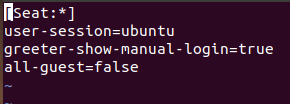
3.进入/etc/pam.d文件夹下,修改gdm-autologin和gdm-password文件内容(参考第2步的命令):
gdm-autologin文件注释掉auth required pam_success_if.so user!=root quiet_success这一行
gdm-password文件注释掉auth required pam_success_if.so user!=root quiet_success这一行
说明:注释只需要在这一行前加"#"即可,例如:
#auth required pam_success_if.so user!=root quiet_success
4.修改/root/.profile文件
终端输入:
sudo gedit /root/.profile
打开文件,将最后一行改为以下:
tty -s && mesg n || true
保存并关闭,重启,重启之后选择“未列出”输入账号root和密码;
以上就是本文的全部内容,希望对大家的学习有所帮助,也希望大家多多支持脚本之家。
相关文章

CentOS7 修改网卡名称为eth0&在VMWare中添加多网卡配置
这篇文章主要介绍了CentOS7 修改网卡名称为eth0&在VMWare中添加多网卡配置,具有一定的参考价值,感兴趣的小伙伴们可以参考一下。2017-03-03












最新评论